Informação preliminar

Antes de chegar ao cerne do assunto, vou explicar o que programas para desenvolver aplicativos para iPhone dos quais você pode se valer, há alguns esclarecimentos a esse respeito que é meu dever fazer.
Primeiro, lembre-se de que, para programar um aplicativo para iOS, é imperativo saber o que eu sou linguagens de programação mais comum para o propósito em questão, neste caso específico rápido (linguagem lançada pela Apple em 2014) e Objective-C (linguagem histórica na o que os aplicativos iOS foram baseados desde o início), ou pelo menos tem um pouco de conhecimento dela. Se você quiser aprender mais, pode consultar meus tutoriais focados especificamente em como iniciar a programação e como criar um programa.
Para tirar proveito das linguagens de programação mencionadas, é necessário usar programas especiais que são divididos em duas categorias principais: SDK (acrônimo para Software Development Kit) ei software comercial independente.
No primeiro caso, são ferramentas disponibilizadas pelas empresas gestoras das plataformas de software de referência: Apple, no que diz respeito ao iOS. Graças a eles é possível aproveitar ao máximo as plataformas de destino, neste caso o iOS, e permitir gerir cada detalhe.
O software comercial independente, por outro lado, é lançado por empresas terceirizadas e pode ser usado para desenvolver conteúdo em um ambiente integrado. Geralmente são mais fáceis de usar e podem ser usados para criar um único projeto que pode ser exportado em diferentes formatos, como um pacote compatível com várias plataformas, dependendo da licença que possui.
Outra coisa que você precisa levar em consideração é que, uma vez concluído o desenvolvimento de um aplicativo, para poder publicá-lo no app Store, a loja digital de dispositivos iOS, você precisa obter um Conta de desenvolvedor Apple (a um custo de $ 99 por ano), que pode ser solicitado através do site dedicado.
Em seguida, você precisa se conectar a iTunes Connect com o seu Apple ID, acesse a seção Meus aplicativos e tipo seu aplicativo lá, indicando todos os vários parâmetros e características (nome, idioma, descrição, etc.) e enviar o relevante Pacote IPA compilado. Depois de fazer isso, o aplicativo geralmente permanece pendente para revisão antes de realmente publicar. Para obter mais informações sobre isso, você pode consultar meu guia sobre como criar aplicativos para iPhone.
Programas para desenvolver aplicativos para iPhone
Feitos os esclarecimentos necessários acima, vamos ao cerne da questão e vamos descobrir, juntos, quais são os melhores programas para desenvolver aplicativos para iPhone que você pode usar: você pode encontrá-los indicados abaixo. Desejo-lhe, como de costume, uma boa leitura!
Xcode (macOS)
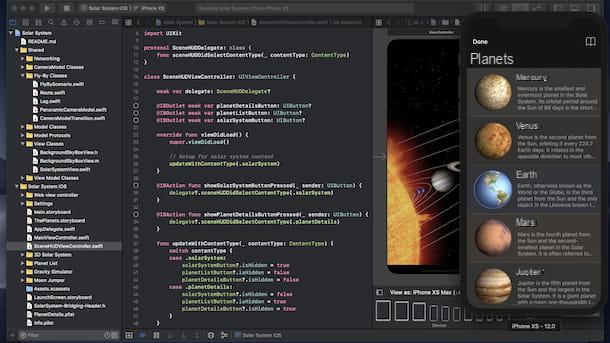
Vamos começar este _excursus_ entre os programas para desenvolver aplicativos para iPhone falando sobre Xcode, O aplicativo oficial da Apple para o desenvolvimento de aplicativos iOS usando idiomas rápido e Objective-C. É apenas para macOS e você pode baixá-lo gratuitamente na Mac App Store. Para iniciantes pode não ser muito fácil de usar, mas na Internet existem muitos guias detalhados a respeito, até mesmo em na sua línguano. Ressalta-se, então, que em seu interior existe um emulador de iOS, por meio do o que é possível testar o funcionamento dos aplicativos e sites da Internet, visualizando-os como seriam exibidos no iPhone e no iPad.
Para baixar o Xcode em seu computador, visite a seção relevante da Mac App Store online, clique no botão Ver na Mac App Store e, na janela MAS que se abre, clique no botão Obter / instalar no canto superior direcção. Se necessário, autorize o download usando senha ID Apple ou tocá-ID (se o Mac que você está usando suporta a tecnologia acima).
Depois de instalar e iniciar o Xcode em seu Mac, clique no botão concordar que você encontra em sua janela de boas-vindas, entre no senha ferramenta de administração do macOS no campo de texto dedicado, clique no botão OK e aguarda a conclusão da instalação dos componentes necessários para a execução do aplicativo.
Na janela que é mostrada a você mais tarde, selecione a opção Crie um novo projeto Xcode, em seguida, escolha o modelo que pretende usar entre os vários disponíveis e atribua um nome para o projeto.
Feito isso, você também pode começar a experimentar o desenvolvimento usando o editor que é proposto a você: à esquerda você encontrará toda a estrutura do projeto, no centro a seção através da o que inserir as partes do código, enquanto em o direcção de encontrar o visualizador para ver o resultado final na visualização, como se estivesse usando um iPhone ou outro dispositivo da Apple. Na parte superior e inferior, por outro lado, existem botões e menus com funções e comandos úteis para o gerenciamento do projeto.
Quando você julgar apropriado, você pode salvar tudo usando o item apropriado anexado ao menu Envie o, localizado no canto superior esquerdo. Para obter mais detalhes sobre o uso e a operação do Xcode, consulte a página da web específica que você encontra no site da Apple.
Corona SDK (Windows / macOS)
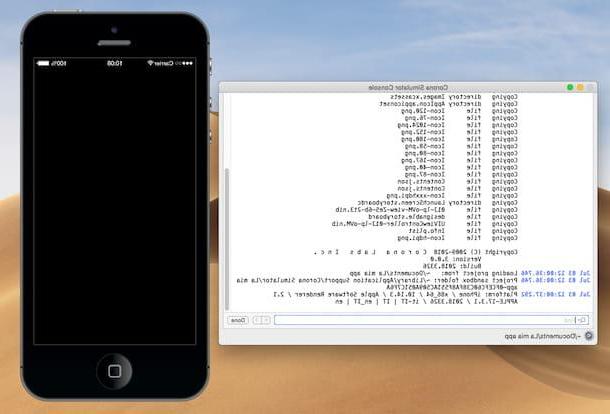
Corona SDK é um dos programas para desenvolver aplicativos para iPhone (e Android) mais simples de usar, entre os presentes na praça. É baseado em uma linguagem de programação chamada Luna, que é mais fácil de aprender do que muitos outros e inclui tudo o que você precisa para construir, testar e publicar aplicativos para dispositivos móveis. É totalmente gratuito e está disponível para Windows e macOS. No entanto, apenas no Mac ele pode ser usado para o desenvolvimento de aplicativos iOS. Para funcionar, então, ele precisa fazer o download do referido Xcode.
Para utilizá-lo, acesse o site do programa e clique no botão Baixar localizado no canto superior direcção. Assim que o download for concluído, abra o pacote .dmg obtido e pressão o botão concordar na janela que aparece na área de trabalho. Em seguida, arraste o Pasta corona na pasta Aplicações no seu Mac e inicie o programa clicando noÍcone do Simulador Corona apenas adicionado a Launchpad.
Agora que você vê a janela principal do programa na tela, cadastre-se (necessário para utilizar o software) clicando no botão Inscreva-se e fornecendo os dados solicitados na janela do navegador que se abre. Após o registro, faça login na tela apropriada do aplicativo.
Em seguida, clique no botão Novo projeto, tipo o nome que deseja atribuir ao seu aplicativo no campo apropriado, indique o pasta onde você deseja salvar o projeto, selecione um dos modelo disponível, defina as configurações para tela e orientação e clique no botão OK.
Em seguida, use a janela do console para inserir as linhas de código para desenvolver seu aplicativo. Todas as alterações feitas serão salvas automaticamente e ficarão visite no editor em formato de smartphone que apareceu na área de trabalho.
Para mais informações sobre o uso e operação do Corona SDK, você pode consultar os guias especiais que você pode encontrar na seção dedicada do site do programa.
Unity (Windows / macOS)
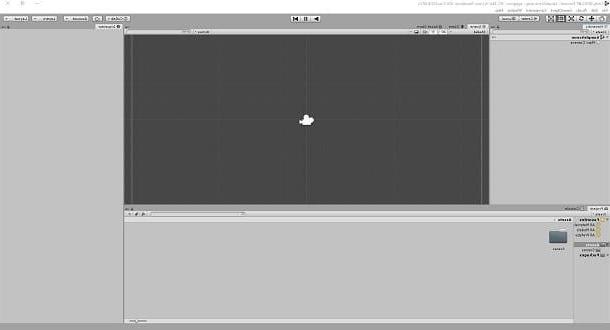
Você quer desenvolver deuses jogos para iOS? Nesse caso, o melhor recurso que você pode, na minha humilde opinião, recorrer é Unidade: é um ambiente de desenvolvimento multiplataforma dedicado à criação de inúmeras simulações 3D e 2D. Você pode usá-lo para criar jogos de o quequer gênero, customizando-os em todos os sentidos e obtendo excelentes resultados finais. Ele está disponível para Windows e macOS e é gratuito, desde que a pessoa jurídica que representa aqueles que o usam não gere ganhos ou arrecadação de fundos superiores a US $ 100.000, caso contrário, você deve usar uma das variantes pagas do programa (com preços a partir de $ 25 / mês, faturado anualmente).
Para baixar a versão gratuita do Unity para o seu computador, visite o site do software e clique no botão Começar. Na nova página que lhe é mostrada, clique no botão Tente Pessoal colocado em correspondência da coluna Pessoal, Verifica a caixa Aceitar os termos e aperte o botão Baixar Unity Hub.
Download concluído se você estiver usando Windows, abra o arquivo .exe obtido e, na janela que aparece na área de trabalho, clique nos botões Sim e Próximo. Em seguida, marque a caixa Eu aceito os termos do Acordo de Licença, clique no botão três vezes seguidas Próximo e finalmente, pressão o botão Instalar.
Se você estiver usando MacOSEm vez disso, abra o pacote .dmg apenas peguei e arraste oícone do programa na pasta Aplicações computador, clique com o botão direcção nele e selecione o item Aberto presente no menu de contexto e pressão o botão Aberto na janela que aparece na tela, de forma a contornar as restrições impostas pela Apple aos aplicativos de desenvolvedores não certificados (operação que deve ser realizada apenas na primeira inicialização).
Agora que você vê a janela do software na tela, faça login no seu conta Unity. Se você ainda não tem um ou deseja pular esta etapa, clique nos botões Trabalho offline e Novo, introduzir o nome do seu projeto no campo dedicado, selecione um modelo da lista na parte inferior, escolhendo entre 2D e 3De pressão o botão Criar projeto, que está sempre localizado na parte inferior, à direita.
Neste ponto, você pode finalmente usar o editor Unity para desenvolver seu aplicativo. O editor está dividido em três áreas: à esquerda está o painel Hierarquia, que permite gerenciar os elementos presentes na cena; à direita está o painel Inspetor, que permite que você visualize e modifique as propriedades dos elementos, selecione-os no painel anterior, enquanto na parte inferior você encontra a área Projeto, aquela destinada à gestão dos recursos que compõem o projeto. No centro, então, está o observador.
Para criar novos níveis e ambientes de jogo, selecione o item Envie o e que Nova cena na barra de menu do Unity na parte superior. Para testar seu jogo, em vez disso, pressão o botão JOGAR localizado na parte superior, lembrando-se de sair do modo de teste (pressionando o botão em questão novamente), caso precise fazer mais alterações em seu projeto.
Quando quiser, você pode exportar o jogo clicando no menu Envie o (canto superior esquerdo), selecionando o item Configurações de compilação deste último, então aquele Android e pressionando os botões Mudar de plataforma e Construir. Por fim, nomeie o arquivo e salve-o em seu computador.
No entanto, lembre-se de que nem todos os componentes úteis para o desenvolvimento de jogos, como bibliotecas, módulos complementares ou software, estão disponíveis em seu computador. Se for este o seu caso, substitua o botão Mudar de plataforma Vai descobrir que Abrir página de download: ao clicar nele, será aberta uma página da web contendo todas as instruções sobre os módulos em falta e detalhes sobre sua instalação.
Para obter mais informações e percepções sobre a operação e uso do Unity, convido você a consultar o manual do usuário oficial no site do software.
AppsBuilder (online)
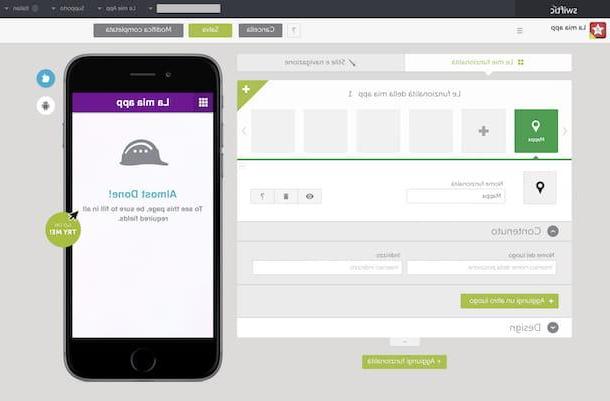
AppsBuilder é um serviço online que permite criar aplicativos nativos para iPhone, iPad, Android e outros dispositivos e plataformas. Ele permite que você desenvolva aplicativos automaticamente a partir de o quequer site ou conteúdo online e permite que você atualize facilmente os aplicativos já publicados nas lojas. Inclui vários planos de assinatura (com preços a partir de 19 € / mês), mas também é possível experimentá-lo gratuitamente, de forma limitada. Está totalmente disponível e inclui vários tutoriais para aprender como funciona.
Para experimentar o AppsBuilder, acesse o site do serviço e clique no botão Experimentar gratuitamente, que está localizado no centro da tela; então clique no botão Continuar. Em seguida, prossiga para criar o seu próprio conta, preenchendo os campos exibidos na tela com os dados necessários. Como alternativa, faça login usando Facebook, clicando no botão apropriado. Posteriormente, siga o assistente simples para começar a configurar o básico do seu aplicativo, indicando a categoria a que pertence e seu nome.
Na tela do editor que é mostrada a você neste ponto, primeiro selecione ocityno no menu suspenso para escolher o idioma, no canto superior direcção, para traduzir a interface. Em seguida, selecione a guia Minhas características (esquerda) e pressão o botão Adicionar funcionalidade para adicionar as funções de seu interesse ao aplicativo, clicando nos ícones relativos e fazendo todas as personalizações necessárias usando os campos que você vê que aparecem.
Indo para a seção Estilo e navegação você pode alterar o design das telas de seu aplicativo, as cores, o ícone etc., sempre através dos campos apropriados que são mostrados na tela.
Para guardar, de vez em quando, as alterações efetuadas, clique no botão ressalva que está no topo, enquanto para sair do editor pressão o botão Edição concluída. Se, por outro lado, deseja cancelar a execução da última operação, clique no botão claro, que você sempre encontra na parte superior da tela.
Ao terminar de desenvolver o aplicativo, para prosseguir com sua publicação na App Store, clique no botão com o linhas horizontalmente localizado no canto superior esquerdo, selecione o item Para o mercado no menu que aparece e pressão o botão Ative o aplicativo, presente à direita. Em seguida, siga o procedimento orientado que lhe é proposto, mediante o pagamento do plano de seu interesse.
Para consultar os guias do usuário e acessar todos os recursos disponíveis para utilizar o AppsBuilder ao máximo, acesse a seção apropriada no site do serviço.
Outros programas para desenvolver aplicativos para iPhone

Por uma questão de exaustividade das informações, é meu dever destacar que, para o desenvolvimento de apps para iPhone, você também pode aproveitar as soluções que indiquei em meu artigo focado em programas para programar: não são ferramentas específicas para programação com iOS, isso deve ser especificado, mas ainda pode ser útil.
Quanto ao desenvolvimento específico de jogos, então sugiro que você leia meu tutorial de como criar um app de jogo: Tenho certeza que será de grande ajuda.
Programas para desenvolver aplicativos para iPhone

























